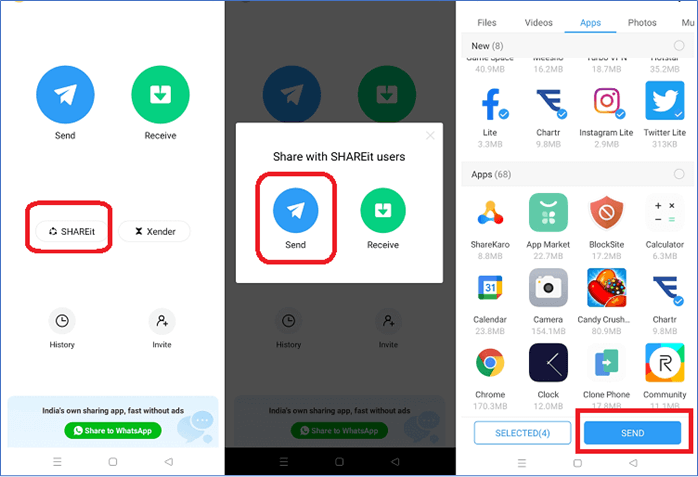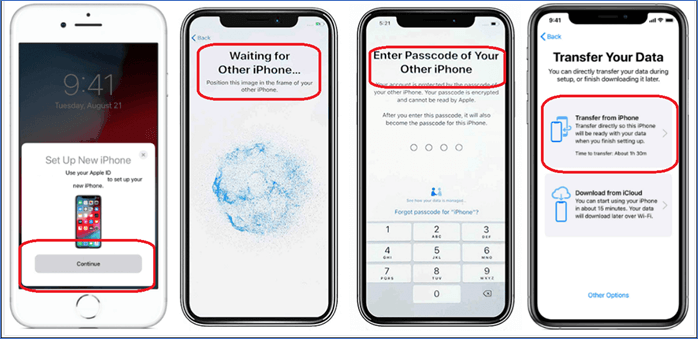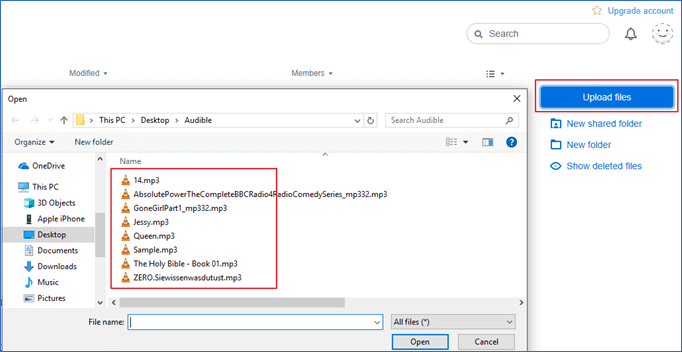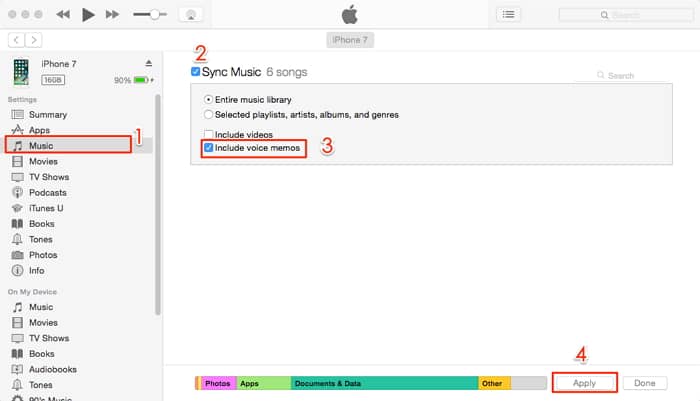Oggigiorno, la necessità di una condivisione di file fluida ed efficiente tra dispositivi diversi è più diffusa che mai. Secondo studi recenti, oltre il 50% degli utenti di smartphone incontra difficoltà quando condivide file tra dispositivi Android e iPhone.
In questo articolo esploreremo se la funzionalità Condivisione nelle vicinanze può condividere file da Android a iPhone per colmare il divario tra gli utenti Android e iPhone, oltre a fornire una panoramica delle tre migliori alternative per trasferire dati da Android a iPhone .
Cos'è la condivisione nelle vicinanze e come utilizzarla
Nearby Share consente agli utenti di condividere qualsiasi file da un dispositivo con un altro nelle vicinanze. Li aiuta a condividere video, immagini o qualsiasi cosa valga la pena condividere con gli utenti circostanti. Vediamo le informazioni dettagliate su Nearby Share.
Cosa c'è nelle vicinanze Condividi
Introdotta da Google nell'agosto 2020, la funzionalità Nearby Share è stata progettata per trasferire file tra dispositivi in modalità wireless con Bluetooth e Wi-Fi/Internet richiesti. Questa funzionalità innovativa non era limitata ai soli dispositivi Android, ma si estendeva anche ai computer ChromeOS e ai PC Windows, consentendo una condivisione fluida su diverse piattaforme. Tuttavia, il suo percorso ha preso una nuova piega nel 2024, quando è stata integrata in Quick Share di Samsung (anch'essa un'app di utilità per il trasferimento dati wireless).
Come utilizzare la condivisione nelle vicinanze
Puoi usare Nearby Share per condividere una varietà di file e tipi di contenuti tra dispositivi Android. I file e i tipi di contenuti più comuni sono supportati da NearbyShare, tra cui:
| Foto e video |
condividi le tue foto e i tuoi video preferiti con amici o familiari nelle vicinanze |
| Musica e file audio |
brani musicali, podcast o registrazioni audio |
| Applicazioni |
condividi le app con i tuoi amici senza scaricarle dal Play Store |
| Contatti |
condividere le informazioni di contatto con altri senza problemi |
| File |
File ZIP, file APK o qualsiasi altro file archiviato sul tuo dispositivo |
| Documenti |
PDF, file Word, fogli di calcolo Excel e presentazioni PowerPoint |
| Posizione |
la tua posizione attuale o una posizione specifica |
| Collegamenti |
URL o link a siti web, articoli o video |
Ecco come utilizzare la funzione "Quick Share"/"Quick Share" su Android o Samsung:
Passaggio 1. Vai su Impostazioni > Dispositivi connessi > Nelle vicinanze/Condivisione rapida e attiva l'interruttore per abilitare Condivisione nelle vicinanze su entrambi i dispositivi.
Passaggio 2. Apri il file o il contenuto che desideri condividere e tocca "Condividi".
Passaggio 3. Seleziona Condivisione nelle vicinanze dalle opzioni pop-up. Il tuo dispositivo inizierà a cercare dispositivi nelle vicinanze.
Passaggio 4. Quindi tocca il dispositivo ricevente e inizia a trasferire i file da un dispositivo all'altro tramite Condivisione nelle vicinanze.
![abilita Quick Share su Android]()
📝Nota: affinché la funzionalità Condivisione nelle vicinanze funzioni, entrambi i dispositivi devono trovarsi nelle immediate vicinanze e avere il Bluetooth e la posizione attivati.
La condivisione nelle vicinanze funziona con iPhone?
No. La condivisione nelle vicinanze è una funzionalità sviluppata da Google specificatamente per i dispositivi Android. La condivisione nelle vicinanze non può organizzare i dispositivi iOS, d'altro canto, gli iPhone non hanno la capacità di riconoscere i file in arrivo dai dispositivi Android tramite la condivisione nelle vicinanze. Quindi, non puoi condividere nelle vicinanze Android su iPhone.
Tecnicamente, Nearby Share funzionava in modo molto simile ad AirDrop di Apple. Nearby Share è per Android ciò che AirDrop è per iOS. Puoi condividere file da Android ad Android usando Nearby Share, ma non è possibile usare Nearby Share Android su iPhone.
Sebbene la funzionalità Condivisione nelle vicinanze offra un modo pratico per condividere file tra dispositivi Android, non è compatibile con gli iPhone a causa delle differenze nei sistemi operativi e nei protocolli.
Dimentichiamo la condivisione nelle vicinanze incompatibile con iOS ed esploriamo alcune utilità davvero utili per trasferire foto da Android a iPhone o condividere file tra Android e iPhone senza problemi. Quindi, tuffiamoci subito e mostriamo alcuni dei modi migliori per condividere nelle vicinanze Android su iPhone.
Le 3 migliori alternative a Condivisione nelle vicinanze da Android a iPhone
Ora che sai che non c'è modo di inviare file in modalità wireless da Android a iPhone tramite Nearby Share, ti mostriamo i modi che ti permettono di farlo. Ci sono parecchie app, programmi e tattiche che affermano di farlo senza sforzo. Senza ulteriori indugi, ti mostriamo le migliori alternative a Nearby Share:
1. MobiMover di EaseUS
Se sei un utente PC o Mac, allora non c'è niente di meglio che usare EaseUS MobiMover . Ti consente di inviare file tra il tuo Android e iPhone abbastanza rapidamente. Tutto ciò che devi fare è collegare uno o entrambi i dispositivi al tuo PC e aprire il programma per trasferire facilmente i file da un telefono all'altro.
Ciò che Nearby Share può trasferire, MobiMover può trasferire anche altro, principalmente foto, video, contatti, musica, qualsiasi file audio e altri contenuti da dispositivi Android o iPhone. Inoltre, ti consente di trasferire file di più tipi contemporaneamente senza altre azioni. Rispetto a Nearby Share, MobiMover non richiede Bluetooth, Wi-Fi o Internet. Invece, richiede un computer e cavi USB per collegare i tuoi dispositivi al computer.
Per quanto riguarda il supporto dei dispositivi, è disponibile per Samsung, Motorola, iPhone, iPad e altri telefoni Android, il che risolve il problema di incompatibilità tra i sistemi operativi. Puoi scaricare il software sul tuo PC Windows o computer Mac, entrambi supportati.⬇️
Ecco come puoi utilizzarlo per condividere più file da Android a iPhone o da iPhone ad Android:
Fase 1. Avvia EaseUS MobiMover, scegli la modalità di trasferimento da telefono a telefono e collega i tuoi dispositivi mobili al computer. Segui le istruzioni sullo schermo per fidarti di questo computer e abilitare il debug USB sul tuo telefono Android. Cambia il tuo telefono Android come dispositivo sorgente e il tuo iPhone come destinazione.
![collega il tuo dispositivo al computer]()
Passaggio 2. Fai clic su Avanti e EaseUS MobiMover verrà scaricato sul tuo Android. Segui la guida per disattivare Trova il mio iPhone tramite Impostazioni. (Devi impostare MobiMover come app SMS predefinita temporaneamente quando ti viene chiesto, ma questo software ti guiderà per reimpostarla su Messaggi dopo il trasferimento.)
![installa l'app sul tuo Android]()
Passaggio 3. Seleziona i file che desideri trasferire e, in basso a destra, puoi verificare se hai abbastanza spazio per archiviare i file trasferiti.
![seleziona i file]()
Passaggio 4. Fai clic su Trasferisci per avviare il processo di trasferimento dati da Android a iPhone. Mantieni i tuoi dispositivi connessi fino al termine dell'intero processo.
![trasferimento completato]()
2. CONDIVIDILO
SHAREit è una delle principali app di terze parti che consente agli utenti di inviare file da Android a iOS. Ha delle eccellenti funzionalità che consentono agli utenti Android di connettersi con gli utenti iPhone e inviare o ricevere file. Alcune delle funzionalità principali di questo strumento includono:
- Condividi file tra due dispositivi tramite l'app, inclusi iOS e Android;
- Invia file multimediali con facilità;
- Condividi contatti, messaggi, ecc.
- E la possibilità di inviare app da un telefono all'altro (solo Android).
Quindi, è una delle migliori app che puoi usare per inviare file da Android a iPhone oggi. Ecco come puoi usarla:
Passaggio 1. Scarica l'app SHAREit sui dispositivi iOS e Android.
Passaggio 2. Avvia l'app su Android/iPhone. Seleziona l'opzione " SHAREit " dalla schermata principale.
Passaggio 3. Nella schermata successiva, tocca " Invia " o "Ricevi" se stai utilizzando l'iPhone.
Passaggio 4. Ora seleziona il file, l'app, ecc. e premi il pulsante " Invia ".
![usa SHAREit per trasferire file da Android a iPhone]()
Una volta fatto, sarai in grado di vedere i file trasferiti da Android sull'iPhone.
3. Invia ovunque
Send Anywhere è un'altra piattaforma e app online che consente agli utenti di inviare file tra due dispositivi. Oltre a iPhone e Android, funziona anche per utenti PC e Mac. Puoi inviare il file tramite un codice QR univoco o una chiave a 6 cifre.
Altrimenti, puoi anche scegliere di inviarli tramite un link specializzato agli utenti designati. Ecco come puoi usarlo:
Fase 1. Avvia l'app Send Anywhere sul tuo dispositivo Android. Tienila aperta anche sui dispositivi iOS.
Fase 2. Ora, scorri i tuoi file e seleziona i file che desideri inviare. In questo caso, si tratta di Foto.
Fase 3. Una volta selezionati i file, premere il pulsante " Invia ". E attendere che venga generata la chiave a 6 cifre.
Passaggio 4. Apri Send Anywhere sul tuo iPhone e inserisci la chiave di 6 cifre per scaricare i file selezionati.
![usa Send Anywhere per trasferire file tra iPhone e Android]()
Una volta fatto, l'utente dall'altra parte dovrebbe essere in grado di effettuare il download utilizzando il codice a 6 cifre o il link condiviso.
Suggerimento extra: come disattivare la condivisione nelle vicinanze su Android o Samsung
La funzione "Nearby Share" è sempre attiva, il che può causare problemi ad alcuni utenti Android. Potrebbero voler disattivare la funzione Nearby Share per risparmiare un po' di batteria. A volte la funzione Nearby Share può anche attivarsi accidentalmente quando non si desidera condividere i dati. Gli utenti potrebbero quindi voler disattivare la funzione, garantendo la privacy e la sicurezza dei dati.
Inoltre, se ti stanno importunando i file in arrivo, dovresti anche disattivare la funzionalità Condivisione nelle vicinanze sul tuo dispositivo. Ciò impedirà che il dispositivo riceva file indesiderati in futuro. Ecco come puoi disattivare l'opzione Condivisione nelle vicinanze su telefoni Samsung o altri telefoni Android:
Passaggio 1. Vai all'app Impostazioni del telefono. Quindi, trova l'opzione " Google ", che dovrebbe trovarsi sotto " Account " per la maggior parte degli utenti.
Passaggio 2. Ora vai alla scheda " Tutti i servizi " e inserisci le impostazioni " Dispositivi e condivisione ".
Passaggio 3. Dalle opzioni, seleziona la scheda " Dispositivi ", quindi disattiva " Cerca dispositivi nelle vicinanze ".
![disattiva la condivisione nelle vicinanze]()
Una volta fatto, non sarai in grado di inviare o ricevere file tramite Nearby Share. Quindi, assicurati di attivare la stessa opzione se desideri utilizzare di nuovo Nearby Share.
Conclusione
Questo post chiarisce che la condivisione nelle vicinanze da Android a iPhone non è possibile. Ma nel frattempo, sono consigliate le tre migliori alternative per la condivisione nelle vicinanze da Android a iPhone . Utilizzando questi metodi, puoi facilmente inviare file da un dispositivo Android a un altro iPhone. Sebbene ci fossero alcune altre opzioni, abbiamo scoperto che queste sono le più comode.
Tuttavia, se hai un computer, non c'è opzione migliore di EaseUS MobiMover. Ti consente di copiare tutti i file di cui hai bisogno da un Android/iPhone al tuo PC o Mac. Quindi, puoi copiare quei file su un altro Android/iPhone in pochi clic.
FAQ su come condividere nelle vicinanze Android su iPhone
Ecco alcune domande frequenti relative alla funzionalità Condivisione nelle vicinanze da Android a iPhone:
1. Posso usare AirDrop da Android a iPhone?
No, non puoi usare AirDrop da Android a iPhone o viceversa. AirDrop è un'esclusiva Apple e disponibile solo su dispositivi iOS o MacOS. Tuttavia, ci sono alternative come l'app di condivisione AirDroid sia per iPhone che per Android.
2. Android può gestire la condivisione in famiglia con iPhone?
Sì, gli utenti Android possono essere aggiunti a un cerchio familiare nella funzionalità Family Sharing su iPhone. Ciò consentirà loro di accedere ad app, giochi, ecc. acquistati. Tuttavia, non saranno in grado di utilizzare alcune delle funzionalità esclusive di iPhone.
3. Quick Share è disponibile solo per Android?
Sì, Quick Share è solo per dispositivi Android, in particolare per dispositivi Samsung. Sebbene supporti altri dispositivi Android, alcune delle funzionalità proprietarie sono disponibili solo se utilizzate da Samsung a Samsung.